Cómo exportar un proyecto de Adobe Premiere Pro con Quicktime

Muchas personas han usado Adobe Premiere Pro, una herramienta útil para la edición de sus videos profesionales. Si este es tú caso tal vez te interese saber cómo exportar un proyecto de Adobe Premiere Pro con Quicktime.
Con las actualizaciones continuas, Adobe Premiere Pro ofrece progresos a los usuarios. Ejemplo de ello son las mejoras del audio presentes en la versión 14. 0.
Entre las que se incluye flujos de trabajo aun más simplificados para efectos multicanal y para aumentar el rango de ganancia del audio.
También permite la aplicación de metadatos HDR10. Lo cual garantiza una óptima calidad al momento de visualizar en dispositivos habilitados con esta tecnología, como los televisores de última generación.
Tanto sus innovadoras características, como su entorno de trabajo amigable, han hecho de Adobe Premier Pro, uno de los softwares más utilizados en la edición de videos, creación de GIF o Imágenes en movimiento.
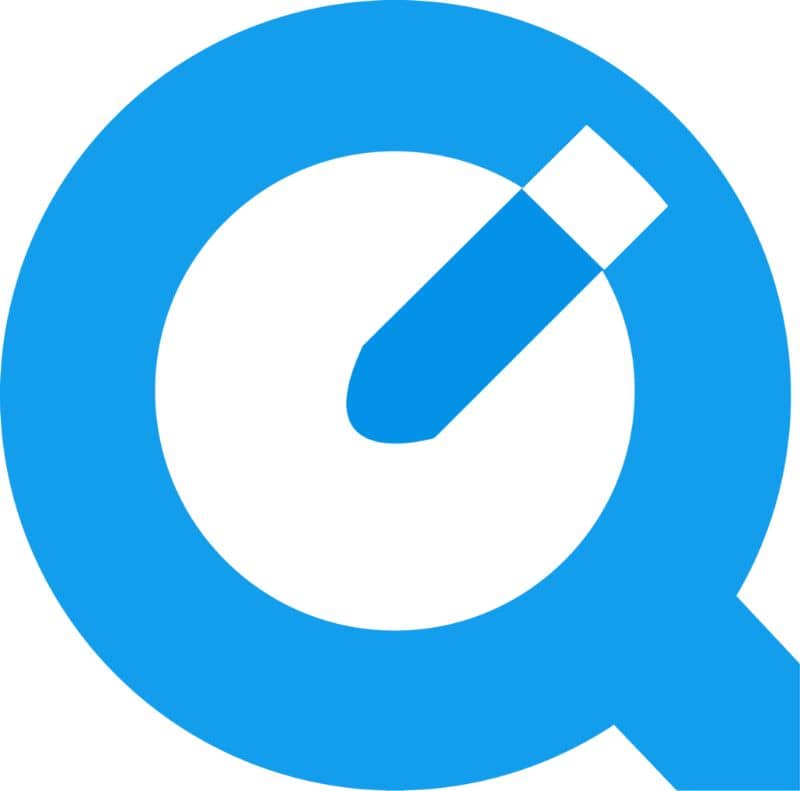
¿Qué debes hacer para exportar un proyecto?
Adobe Premiere Pro ofrece una gran variedad de códecs de vídeo y audio a la hora de exportar los proyectos, de hecho, es una de sus características más resaltantes.
Debido a que Quicktime es uno de los reproductores más frecuentes en la red y además muchos lo usen en dispositivos Apple, Pc o Android. Resulta útil para el usuario que Adobe Premiere Pro ofrezca poder exportar su proyecto con este codecs.
¿Qué pasos debes seguir para la exportación de tu proyecto? A continuación, te explicamos la manera de hacerlo.
Pasos para exportar tu proyecto de Adobe Premiere Pro con Quicktime
Para comenzar es importante que te asegures de tener instalado en tu ordenador la aplicación multimedia Quicktime. Una vez que has finalizado el proyecto y estás satisfecho con tus resultados vamos a la pestaña Archivo, cliquemos sobre la opción Exportar y en el siguiente menú pulsar Medios.
Otra manera de hacerlo es presionando las teclas Ctrl + I si trabajas en una PC y si usas una Mac, Comando + I.
Una tercera opción para acceder a la exportación es cliqueando con el mouse sobre algún área vacía del panel del proyecto para ir automáticamente al dialogo de importación. Una vez dentro, en la pestaña Formato debemos escoger Quicktime, que como se mencionó antes, debe estar previamente instalado en el ordenador.
Dependiendo de la calidad en que se haya trabajado el proyecto y del dispositivo donde finalmente se planea reproducir. Puedes elegir en Ajustes Predeterminados los valores que se ajusten a tus necesidades, siempre respetando la proporcionalidad.
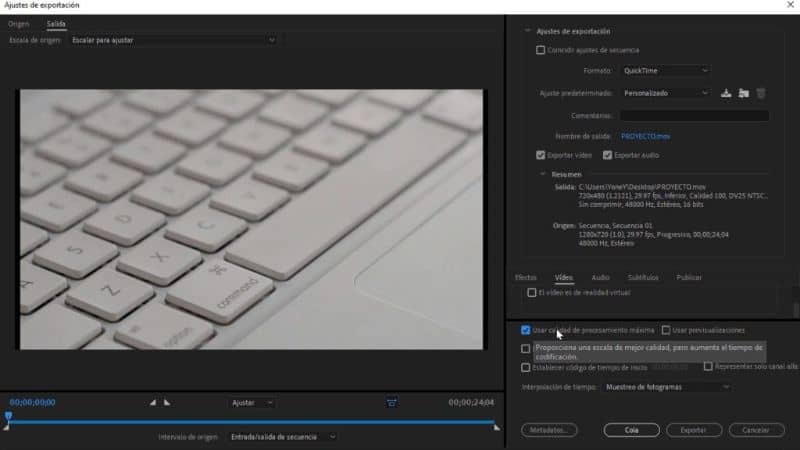
Esto quiere decir que puede redefinirse adecuadamente la anchura, altura y relación de aspecto del vídeo para ajustarla al dispositivo reproductor final. A continuación, elegiremos en Nombre de salida la extensión que deseamos para el proyecto. Por ejemplo, si es una película la extensión seria .mov.
Cliqueando sobre el nombre en azul, se abre el menú donde podremos escoger la ubicación donde deseamos guardar el proyecto una vez finalizado.
En este menú también podemos escoger el nombre para guardar, pero la pestaña Tipo solo ofrecerá la extensión .mov ya que es la hemos elegido previamente con Quicktime. Presionamos guardar y el sistema creará automáticamente la ruta donde quedará el proyecto finalizado.
Seguidamente, la herramienta ofrece hacer cambios en los códecs de audio y video, si bien elegidas por defecto son bastante buenas, si el usuario considera que es necesario, puede hacer cambios en ellos.
Seleccionando la casilla Usar calidad de procesamiento máximo, permite obtener una mejor calidad en el producto final.
Proyecto Finalizado
Pero hay que tener en cuenta que esto aumentaría el tiempo de codificación, así como el tamaño del archivo.
Para finalizar, hacemos clic sobre el botón exportar para comenzar la transcodificación. Ya finalizado, podemos encontrar el resultado buscando la ruta elegida previamente. Espero que hayas aprendido a exportar un proyecto de Adobe Premiere Pro con Quicktime
También puedes aprender a como usar funciones increíbles de Photoshop un servicio de Adobe, una de ellas es editar las fotos borrosas.